Idan kun shigar da Ventura, Monterey, Big Sur, Catalina, Mojave, ko sigogin da suka gabata, kuna iya sake shigar da macOS saboda dalilai masu zuwa:
- Tsarin ku yana Ci gaba da Rushewa ko Yana Aiki Ba daidai ba
Lokacin da kuke ci gaba da ganin saƙon kuskure suna bayyana akan mac ɗin ku, ko shirye-shiryenku ba da gangan suka faɗo / daskare ba tare da dalili ba, kamar FaceTime ba zai yi aiki ba, Lambobin sadarwa ko Kalanda suna nuna jinkiri ko rikici, haƙoran shuɗi ko WiFi ba za su haɗa ba… suna da kyakkyawan dalili don sake shigar da macOS.
- Sake kunnawa Lokacin da Akwai Sabuwar MacOS Version Akwai
Apple yana ci gaba da aiki koyaushe don gyara kwari, yin tweaks na aiki, ƙara sabbin abubuwa ko haɓaka coding. Don haka, babu shakka, za a sami sabbin nau'ikan macOS don haɓakawa da sake sakawa.
- Mac ɗinku yana Gudu Slow
Kamar yadda muka sani, ba tare da takamaiman dalili ba, tsarin sake shigar da tsarin zai iya magance jinkirin Mac a cikin mafi yawan lokuta.
- Za ku Sayar da Mac ɗin
Idan kuna son siyar da mac ɗin ku, ban da goge duk bayanan ku da alamunku akan mac, kuna buƙatar sake shigar da macOS kuma.
Ba shi da wahala a sake shigar da macOS Ventura, Monterey, Big Sur, ko Catalina, amma idan kuna son sake shigar da macOS ba tare da rasa bayanai ba, akwai matakai 3 da dole ne ku bi.
Matakai 3 don Sake shigar da macOS Ventura, Monterey ko Big Sur ba tare da Rasa bayanai ba
Dukkanmu muna adana tarin bayanai akan Mac ɗin mu, don haka lokacin da muka yanke shawarar sake shigar da macOS Ventura, Monterey/Big Sur/Catalina, babban abin damuwa koyaushe yana zuwa “zan rasa komai idan na sake shigar da macOS”. A zahiri, sake shigar da macOS ba lallai ba ne ya haifar da asarar bayanai, kawai ƙirƙirar sabon kwafi, kuma fayilolinku da bayanan da aka adana a cikin shirye-shiryen ba za a canza ko share su ba. Amma kawai idan akwai rashin sa'a, muna buƙatar yin wasu ayyuka akan BACKUP, wannan yana da mahimmanci don sake shigar da macOS ba tare da rasa bayanai ba.
Mataki 1. Shirya Your Mac for Reinstallation.
- Yi isasshen daki don sake shigar da Ventura, Monterey, Big Sur, ko Catalina, aƙalla 35GB, don haka tsarin sake shigarwa ba zai dakata ko tsaya don isasshen sarari ba.
- Hakanan, bar duk aikace-aikacen ko shirye-shiryen da ke ƙarƙashin aiki, don haka Mac ɗin ku ya cika shiri don sake kunnawa.
- Duba yanayin tuƙi. Bude Disk Utility kuma yi Frist Aid akan rumbun kwamfutarka inda za'a sake shigar da macOS don tabbatar da cewa na'urar tana cikin kyakkyawan yanayin sake shigarwa.
- Idan kuna sake shigar da macOS akan Macbook, tabbatar cewa adadin baturi ya wuce 80%.
Mataki 2. Ajiyayyen Duk Fayilolin ku don Shigar MacOS (Mahimmanci)
Ajiyayyen mataki ne mai mahimmanci wanda ke cikin sake shigar da macOS, anan akwai zaɓuɓɓuka da yawa don adana bayanan ku.
Zabin Daya: Amfani da Injin Lokaci
- Haɗa drive ɗin waje zuwa Mac don madadin.
- Je zuwa Nemo> Aikace-aikacen, ƙaddamar da Injin Lokaci, kuma zaɓi "Saita Injin Lokaci".

- Danna "Zaɓa Ajiyayyen Disk" don zaɓar rumbun kwamfutarka na waje don adana fayilolin.

- Sa'an nan Duba akwatin kafin "Ajiye Up Atomatik". Hakanan, zaku iya daidaita saitunan madadin a cikin menu "Zaɓuɓɓuka".
Idan wannan shine karo na farko da kuke amfani da Time Machine don yin ajiyar kuɗi, jira haƙuri don Time Machine don kammala ajiyar, zai sa sanarwar da zarar ya ƙare.

Zabi Na Biyu: Amfani da Hard Drive
- Haɗa rumbun kwamfutarka zuwa Mac ɗin ku.
- Bude Mai Nema don bincika ko rumbun kwamfutarka yana nan a ƙarƙashin "Na'urori".
- Ƙirƙiri sabon babban fayil, kwafi da liƙa ko matsar da abubuwan da kuke son adanawa daga Mac zuwa wannan babban fayil ɗin.
- A ƙarshe, fitar da rumbun kwamfutarka.
Zabi na uku: Amfani da iCloud Sabis (Ajiyayyen Tebur da Jakunkuna na Takardu)
- Je zuwa Nemo> Zaɓin Tsarin, kuma danna kan "iCloud" don kawo babban aikin sa.
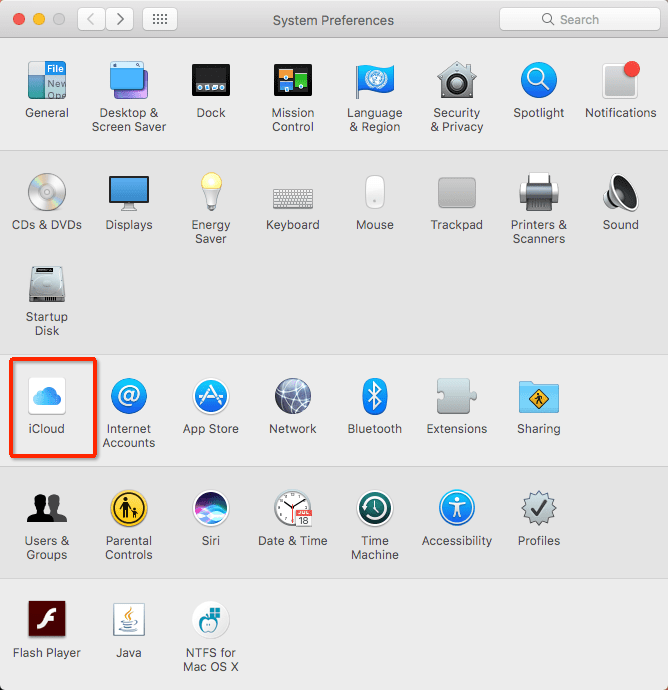
- Danna maballin "Zaɓuɓɓuka" don "iCloud", kuma duba akwatin kafin "Masu Fayil na Desktop da Takardun Takardun", sannan danna "An yi".

Yawancin masu amfani da mu mac sun fi son adana duk fayiloli amma apps. Don haka, don cece ku daga matsalolin data ɓace saboda sake shigar da macOS, ana ba ku shawarar adana bayanan abubuwan da kuka shigar, asusu, da kalmar wucewa, Hakanan, zaku iya ɗaukar hotunan kariyar kwamfuta.
Mataki 3. Sake shigar da macOS Ventura, Monterey, Big Sur, ko Catalina ba tare da Rasa bayanai ba.
Zabin 1: Sake shigar da macOS ba tare da Rasa Data Daga Intanet ba
(Bayanai: Idan Mac ɗin ku yana kunne, danna gunkin Apple, sannan je zuwa Sake kunnawa don kashe Mac ɗin farko.)
- Kunna Mac ɗin ku kuma je zuwa Zabuka.
Don Apple Silicon: Danna kuma ka riƙe maɓallin wuta har sai kun ga taga zaɓuɓɓukan farawa.
Don Intel Processor: Danna maɓallin wuta kuma nan da nan danna & riƙe Umurnin Umurnin (⌘) -R har sai kun ga tambarin Apple. - Sannan zaɓi "Sake shigar da macOS Monterey" ko "Sake shigar da macOS Monterey" daga taga zaɓin kuma danna "Ci gaba".

- Zaɓi rumbun kwamfutarka, danna "Shigar" kuma jira ƙarshen sake shigarwa.
Zabin 2: Sake shigar da macOS ba tare da Rasa Bayanai Daga USB ba
- Zazzage macOS Ventura, Monterey, Big Sur, ko mai sakawa Catalina ta amfani da Safari ko wasu masu binciken gidan yanar gizo akan Mac ɗin ku.
- Sannan haɗa kebul na USB zuwa Mac ɗin ku.
- Bude shirin Utility Disk akan Mac ɗinku, zaɓi kebul ɗin filashin USB, sannan danna Goge don samun diski mai tsabta don sake shigarwa.

- Buɗe Terminal, kwafi da liƙa sudo / Aikace-aikace/Shigar macOS 13 Beta.app/Contents/Resources/createinstallmedia –volume/Volumes/MyVolume
Don sake shigar da Monterey: sudo /Applications/Shigar macOS Monterey.app/Contents/Resources/createinstallmedia
Don sake shigar da Big Sur: sudo / Aikace-aikace/Shigar macOS Big Sur.app/Contents/Resources/createinstallmedia
Don sake shigar da Catalina: sudo /Applications/Shigar macOS Catalina.app/Contents/Resources/createinstallmedia

- Sa'an nan ƙara ƙarar na USB flash drive: -volume / Volumes / MyVolume, maye gurbin MyVolume da sunan kebul na flash drive, mine ne Untitled.

- Danna Shigar, shigar da kalmar wucewa kuma jira tsari ya ƙare.

- Cire Terminal kuma fitar da kebul na USB.
- Toshe mai shigar da kebul na bootable cikin Mac ɗin ku, kuma tabbatar cewa Mac yana da haɗin Intanet.
- Latsa ka riƙe maɓallin zaɓi (Alt) nan da nan bayan sake kunna Mac, sannan ka saki maɓallin zaɓi lokacin da allon ya nuna kundin da za'a iya ɗauka.
- Zaɓi ƙarar USB kuma latsa Komawa.
- Zaɓi Shigar macOS Ventura, Monterey, Big Sur, ko Catalina, kuma danna Ci gaba don gama sake shigar da mac daga USB.
tips: Idan kana amfani da Apple Silicon Mac, daga mataki na 9, ya kamata ka danna ka riƙe Power button har sai ka ga farawa zažužžukan kuma bi umarnin don gama da macOS reinstallation.
Me zai faru idan kun Rasa Bayanai Bayan MacOS Ventura, Monterey, da Big Sur Reinstallation?
Duk da haka, rasa bayanai bayan reinstalling har yanzu yana faruwa. Yana iya haifar da katsewar shigarwa (kashewar wuta/mallancin haɗin intanet), lalatar saitin, ƙarancin sarari, ko ayyuka marasa kyau. Sa'an nan, abin da ya yi idan ka rasa data bayan reinstallation? Anan akwai hanyoyi guda 2.
Hanyar 1: Yi amfani da MacDeed Data farfadowa da na'ura don Mai da Data
A yanayin da ba ka yi a madadin kafin reinstallation, za ka bukatar wani kwazo data dawo da shirin nemo batattu bayanai a gare ku.
Anan muna bada shawara MacDeed Data farfadowa da na'ura , mai iko mac shirin kyale masu amfani don dawo da batattu / share / gurbace / tsara fayiloli daga wani fadi da kewayon waje ko na ciki ajiya na'urorin, ko da ko da fayil da aka rasa saboda mutane kurakurai, kashe wuta, reinstallation, haɓakawa, cutar harin. ko faifan diski.
Babban fasali na MacDeed Data farfadowa da na'ura
- Mai da fayilolin da suka ɓace saboda sake shigar da OS, haɓakawa, haɓakawa
- Mai da fayilolin da aka share, tsara, da batattu
- Mayar da fayiloli daga rumbun kwamfyuta na ciki da na waje, USBs, katunan SD, filasha, da sauransu.
- Mayar da bidiyo, sauti, hotuna, takardu, wuraren ajiya, da nau'ikan 200+
- Aiwatar da sauri da zurfin dubawa
- Samfoti fayiloli kafin murmurewa
- Saurin dubawa da farfadowa
- Mai da fayiloli zuwa tuƙi na gida ko dandamali na gajimare
Matakai don Mai da Lost Data bayan MacOS Reinstallation
Mataki 1. Zazzagewa kuma shigar da MacDeed Data farfadowa da na'ura akan Mac.
Gwada Shi Kyauta Gwada Shi Kyauta
Mataki 2. Zabi da Mac drive. Je zuwa Disk Data farfadowa da na'ura kuma zaɓi Mac drive wanda ya adana bayanan ku.

Mataki 3. Danna "Scan". Jeka hanyar ko buga don duba fayilolin da aka samo. Hakanan zaka iya amfani da kayan aikin tacewa don bincika takamaiman fayiloli cikin sauri.

Mataki 4. Preview fayiloli samu ta MacDeed Data farfadowa da na'ura. Sa'an nan danna Mai da button don mayar da batattu bayanai.

Gwada Shi Kyauta Gwada Shi Kyauta
Hanyar 2: Yi amfani da Time Machine don Mai da Data tare da Ajiyayyen
Idan kun yi ajiyar fayilolinku akan mac ɗin ku, zaku iya amfani da Injin Time don dawo da bayanan da suka ɓace.
Mataki 1. Je zuwa Nemo> Aikace-aikace> Time Machine, kaddamar da shi da kuma zabi "Shigar da Time Machine".
Mataki na 2. A cikin tagar da aka buɗe, yi amfani da kibiyoyi da tsarin lokaci don bincika hotuna na gida da madadin.

Mataki 3. Nemo Deleted fayiloli, sa'an nan danna "Maida" warke batattu data lalacewa ta hanyar reinstallation.
macOS Ventura, Monterey, Babban Sur Reinstallation baya Aiki?
Idan kun ɗauki duk shirye-shiryen da suka wajaba kuma ku bi daidai kowane matakin da aka jera a sama amma har yanzu kun kasa sake shigar da macOS Ventura, Monterey, Big Sur, ko Catalina akan Mac ɗin ku, za mu bi ku ta hanyoyin da yawa a cikin wannan ɓangaren don gyara Reinstalling Ba Aiki ba.
- Bincika haɗin Intanet ɗin ku kuma tabbatar da cewa ya tsaya.
- Yi amfani da Disk Utility don gyara faifan farawa da farko. Je zuwa Applications> Disk Utility> Zaɓi Farawa Drive> Aid na farko don gyara shi.
- Yi sake kunnawa kuma tabbatar kun bi kowane mataki ba tare da kuskure ba.
- Idan hanyoyin da ke sama ba za su yi aiki ba kuma kun dage kan shigar da Monterey akan Mac ɗin ku, fara goge Mac ɗin ku, sannan sake shigar da macOS ta bin matakan da ke sama. Amma yi wariyar ajiya kafin gogewa.
- Rage darajar zuwa Monterey, Big Sur, Catalina, ko sigogin farko idan babu wata mafita da ke aiki akan Mac ɗin ku.
Kammalawa
Makullin sake shigar da mac OS Ventura, Monterey, Big Sur, Catalina, ko Mojave ba tare da rasa bayanai ba shine madadin tunda babu wanda zai iya ba da tabbacin duk bayanan za a kiyaye su daidai bayan sake shigar da macOS. Koyaya, idan muka, da rashin alheri, batattu fayiloli bayan sake shigar da macOS, Injin Time ko MacDeed Data farfadowa da na'ura yana taimakawa dawo da su.
Mai da fayiloli bayan macOS Reinstall - MacDeed Data farfadowa da na'ura
- Mai da bayanan da suka ɓace saboda sake shigar da macOS, haɓakawa, haɓakawa
- Mai da bayanan da suka ɓace saboda shafewar haɗari, tsarawa, da sauransu.
- Mayar da bayanai daga na'urorin ajiya na ciki da na waje: Mac rumbun kwamfutarka, SSD, USB, katin SD, da sauransu.
- Mai da bidiyo, audio, hotuna, takardu, da sauran 200+ fayiloli
- Fayilolin samfoti (bidiyo, hoto, PDF, kalma, Excel, PowerPoint, maɓalli, shafuka, lambobi, da sauransu)
- Bincika fayiloli da sauri tare da kayan aikin tacewa
- Mai da fayiloli zuwa rumbun gida ko gajimare (Dropbox, OneDrive, GoogleDrive, pCloud, Box)
- Babban farfadowa
Gwada Shi Kyauta Gwada Shi Kyauta
Don haka, kuna da wasu shawarwari don sake shigar da macOS ba tare da rasa bayanai ba? Da fatan za a raba tare da ƙarin masu amfani da mu.

